Si estás viajando o vas a viajar y tienes lugar en tu equipaje para transportar uno o más dootronics (computadoras portátiles, tablets, etc.), o si eres parte de una organización o compañía que tiene gente que viaja o que transporta mercancías de un lugar a otro y tiene espacio extra para traer algunos productos más, puede registrar un dootrip a la plataforma Labdoo. Esto permite que el sistema identifique las rutas que conectan lugares donde hay dootronics no utilizados con los lugares donde se necesitan para los propósitos de educación. Este proceso no represente ningún costo para ti como viajero.
Los pasos para registrar un dootrip son los siguientes:
- Si no lo has hecho, crea primero una cuenta de Labdoo accediendo a la página de registro: https://platform.labdoo.org/es/user/register
- Después de haber iniciado sesión en su cuenta de Labdoo, vaya a la pestaña 'Dootrips' ubicada en la parte superior de cada página de Labdoo y haga clic en 'Create' (asegúrese de haber iniciado sesión con su cuenta de usuario; de lo contrario, opción).
-
Rellena todos los campos del formulario que puedas. Estos son algunos consejos:
- Si ya conoces los dootronics que llevarás en tu dootrip, por favor agregua en el campo 'dootronic identifiers'. Si aún no los conoces, puedes dejar este campo vacío, y tú o alguien más puede hacer la asignación algún tiempo en el futuro.
- Establezca el campo "Estado" en "Pendiente".
- Si ya conoce la escuela de destino donde esta dootrip le traerá ordenadores portátiles o si tiene una preferencia por la escuela de destino, puede rellenar el campo 'Destinos preferidos de edoovillage' con el nombre de la escuela de destino. De lo contrario, deje este campo vacío.
- Click en "Guardar"
Una vez que haya realizado su dootrip, es importante modificar el campo 'Status' a 'Completed'. Si por alguna razón el dootrip fue cancelado, establezca este campo en 'Cancelado'.
| Figura. Vaya a la pestaña "Dootrips" y luego haga clic en "Create" para registrar su viaje. |
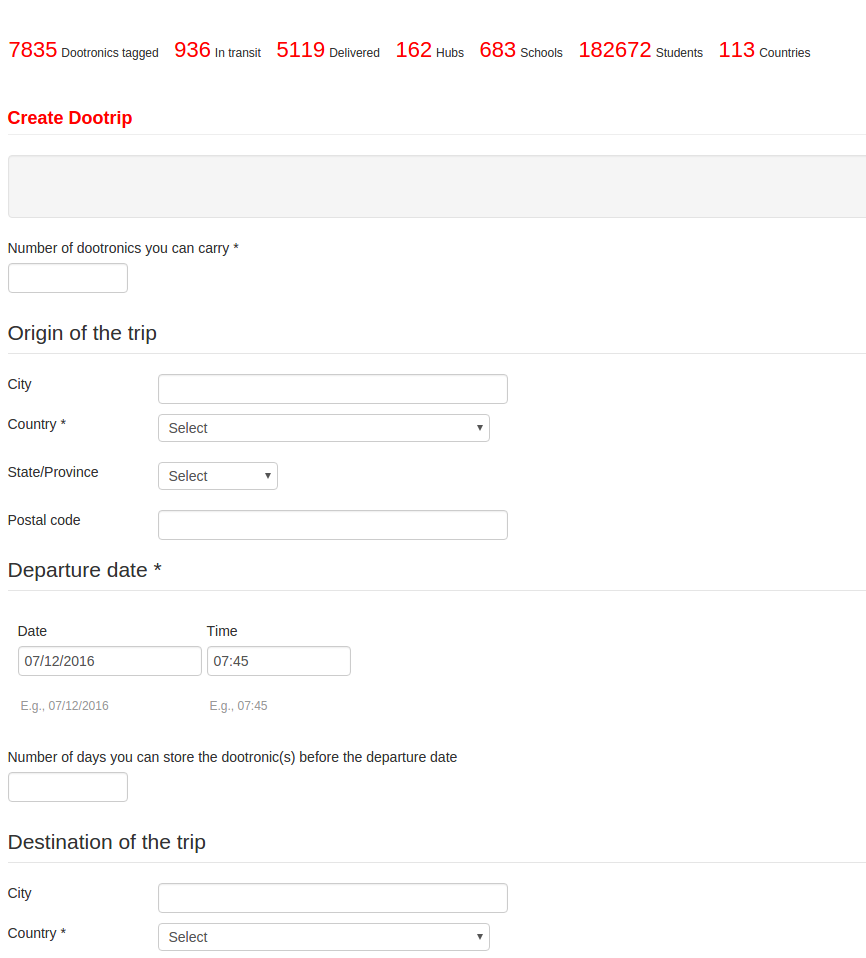
|
Continue reading to the next page:
Notificaciones automáticas y gestión de los Dootrips
Go back to read the previous page:
El sistema de Dootrips

 If you have any questions about this page or if you find any errors,
please write a message to the
If you have any questions about this page or if you find any errors,
please write a message to the